
Turinys:
- Autorius Lynn Donovan [email protected].
- Public 2024-01-18 08:26.
- Paskutinį kartą keistas 2025-01-22 17:32.
„Chrome“(„Windows“)
- Spustelėkite meniu Tinkinti ir valdyti „Google Chrome“(trys taškai viduje konors viršutiniame dešiniajame kampe)
- Pasirinkite Nustatymai.
- Apačioje spustelėkite Išplėstinė.
- Dalyje Privatumas ir sauga spustelėkite mygtuką Svetainės nustatymai.
- Pasirinkite Pop - UPS ir peradresuoja.
- Norėdami išjungti pop - aukštyn blokatorius atžymėkite laukelį Užblokuota (rekomenduojama).
Atsižvelgiant į tai, kaip išjungti iššokančiųjų langų blokavimą sistemoje „Windows 10“?
1 veiksmas: atidarykite valdymo skydelį, įveskite iššokti viršutiniame dešiniajame paieškos laukelyje ir bakstelėkite Blokuoti arba leisti iššokančių langų rezultate. 2 veiksmas: kaip interneto ypatybės langas pasirodo, panaikinkite pasirinkimą Pasukite įjungta Iššokančiųjų langų blokatorius ir privatumo lange paspauskite OK nustatymus . Patarimas: Kam įjunkite iššokančiųjų langų blokatorių įjungta, pasirinkite Pasukite įjungta Iššokančiųjų langų blokatorius skiltyje Privatumas nustatymus.
Be to, kas yra iššokantys langai kompiuteryje? Pop - skelbimai aukštyn arba pop - UPS yra internetinės reklamos pasauliniame žiniatinklyje formos. A pop -up yra grafinės vartotojo sąsajos (GUI) rodymo sritis, paprastai mažas langas, kuris staiga pasirodo („iššoka“) vaizdinės sąsajos priekiniame plane.
Taip pat kyla klausimas, kaip išjungti iššokančiųjų langų blokavimą „Safari“?
1 variantas
- Pasirinkite „Safari“> „Nuostatos“.
- Spustelėkite „Sauga“lango viršuje.
- Pažymėkite langelį „Blokuoti iššokančiuosius langus“, kad įjungtumėte šią funkciją. Panaikinkite žymėjimą, kad jį išjungtumėte.
Kur yra „Chrome“iššokančiųjų langų blokavimo priemonė?
Atlikite šiuos veiksmus:
- Naršyklės įrankių juostoje spustelėkite „Chrome“meniu.
- Pasirinkite Nustatymai.
- Spustelėkite Rodyti išplėstinius nustatymus.
- skiltyje „Privatumas“spustelėkite mygtuką Turinio nustatymai.
- Skiltyje „Iššokantieji langai“pasirinkite „Leisti visoms svetainėms rodyti iššokančiuosius langus“. Tinkinkite konkrečių svetainių leidimus spustelėdami Tvarkyti išimtis.
Rekomenduojamas:
Kaip sukurti išteklių planavimo priemonę „Outlook 2013“?

Norėdami sukurti aresource tvarkaraštį: „Outlook“meniu Įrankiai spustelėkite Parinktys. Spustelėkite Kalendoriaus parinktys, tada spustelėkite Išteklių planavimas. Spustelėkite, kad pasirinktumėte visas tris susitikimo užklausos parinktis, tada spustelėkite Nustatyti leidimus. Spustelėkite Pridėti, kad pridėtumėte vartotojus, kuriems bus leista naudoti išteklius
Kaip pataisyti Elder Scrolls Online paleidimo priemonę?
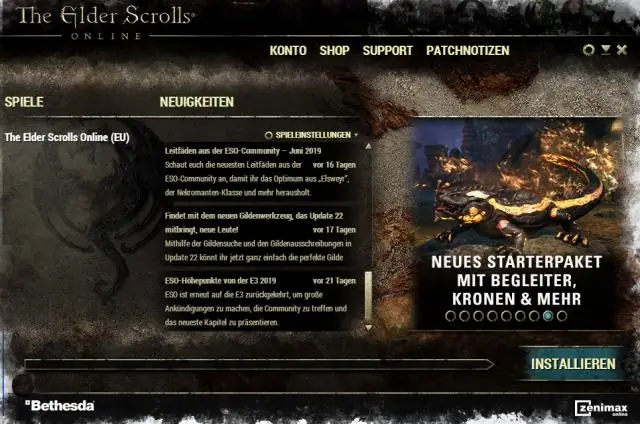
Dažniausiai tai galima išspręsti uždarius ir iš naujo paleidus ESO paleidimo priemonę. Žaidimo kliento taisymas Atidarykite ESO paleidimo priemonę. Spustelėkite Žaidimo parinktys. Spustelėkite Remontas. Palaukite, kol procesas bus baigtas. Iš naujo paleiskite kompiuterį. Atidarykite ESO paleidimo priemonę ir bandykite dar kartą
Kaip išjungti iššokančiųjų langų blokavimą AOL?

Skirtuke žiniatinklio iššokantieji langai pasirinkite parinktį Blokuoti visus žiniatinklio iššokančiuosius langus, kad išjungtumėte iššokančiuosius skelbimus visame internete. Tada norėdami išjungti AOL ir mūsų partnerių iššokančiuosius langus, spustelėkite skirtuką AOL iššokantieji langai ir pasirinkite Blockmarketing iššokantieji langai iš AOL. Spustelėkite Išsaugoti ir tada Gerai
Kaip išjungti „TrackPoint“„Lenovo“nešiojamajame kompiuteryje?

Kaip išjungti „TrackPoint“– „Windows“– „ThinkPad“„Windows 10“: užduočių juostos paieškos laukelyje įveskite valdymo skydelis, tada pasirinkite Valdymo skydas. Pasirinkite pelę. Rodomas iššokantis langas Pelės ypatybės. Pasirinkite skirtuką UltraNav (2.1 pav.) arba ThinkPad (2.2 pav. arba 2.3 pav.). Skirtuke UltraNav panaikinkite EnableTrackPoint žymėjimą
Kas yra „Wan Ping“blokavimo režimas?

Blokuoti WAN Ping. Kai „Blokuojate WAN Ping“, viešasis WAN IP adresas plačiajuostyje maršrutizatoriuje neatsako į ping komandas. „Pingingpublic WAN IP adresai“yra įprastas įsilaužėlių naudojamas metodas, skirtas patikrinti, ar jūsų WAN IP adresas yra galiojantis ir ar jis palaiko tinklą
